Muunna M4R M4A:ksi parhaan ohjelmiston avulla
M4R on tiedostopääte, jota käytetään yksinomaan iPhonen soittoääniin. Voit yleensä ostaa M4R:n iTunesista. Et voi toistaa niitä millään soittimella tai laitteella, ellei iTunes ole antanut siihen lupaa. Nyt sinulla on halu toistaa sitä samalla tavalla kuin MP3-tiedostoja. Tässä tapauksessa sinun on alustettava tiedosto uudelleen M4R - M4A. Lue tämä postaus ja hanki tietoa siitä, miten tämä työ tehdään.
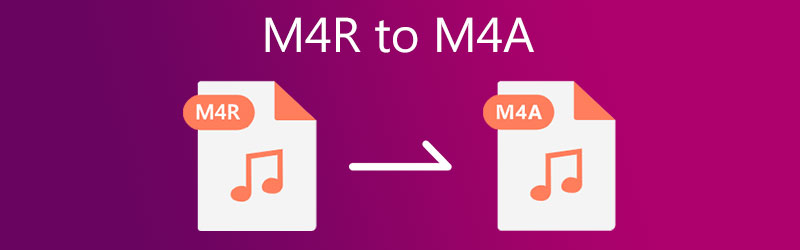
- Osa 1. M4A vs. M4R
- Osa 2. Kuinka muuntaa M4R helposti M4A:ksi
- Osa 3. Mikä on paras M4R-M4A-muunnin
- Osa 4. Usein kysytyt kysymykset M4A:sta M4R:ään
Osa 1. M4A vs. M4R
M4R:n muuntaminen M4A:ksi on melko yksinkertaista. Ennen kuin sukeltaa tämän muunnosprosessin toimintaan, meidän on opittava lisää näistä kahdesta muodosta yksityiskohtaisesti.
Mikä on M4A-tiedosto?
M4A on tiedostopääte, joka on tarkoitettu edustamaan MPEG-4-säiliössä olevaa pakattua äänitiedostoa. Se käyttää joko AAC (Advanced Audio Encoding) tai ALAC (Apple Lossless) koodausjärjestelmänä, joka on kehitetty MP3:n seuraajaksi. Tämä johtuu siitä, että se voi parantaa äänenlaatua samalla tiedostokoolla kuin MP3-tiedosto. M4A-tiedostossa on niin hyvää, että se ei noudata Digital Rights Management -suojausta. Tämä tarkoittaa, että tiedosto on suojaamaton, toisin kuin M4R. Lisäksi voit vapaasti siirtää ja muokata tiedostoa haluamallasi tavalla.
Mikä on M4R-tiedosto?
Itse asiassa M4A on sama kuin M4R, koska tarkastelemme tarkasti kahden tiedostopäätteen häviöllistä algoritmia. Molemmat kuuluvat MPEG-4-perheeseen ja ne on pakattu AAC:lla, joka pakkaa äänitiedostot korkealaatuisina ja pienentää tiedostokokoa. Toisaalta M4R kestää yleensä vain 40 sekuntia. Lisäksi se käyttää DRM:ää suojaamaan tiedostoa tekijänoikeuksilta. Ottaen huomioon tämän muodon sisällön, uskotaan, että M4R on M4A:n uudelleennimetty tiedosto.
Siirry seuraavaan osaan oppiaksesi vaihtamaan M4R:n M4A:ksi.
Osa 2. Kuinka muuntaa M4R helposti M4A:ksi
1. Vidmore Video Converter
Ensimmäinen M4R-M4A-muunnin, jota voit käyttää Vidmore Video Converter. Tämän ammattimaisen työpöytäohjelman avulla voit muuntaa kaikista suosituista ääni-/videoformaateista ja niihin. Lisäksi voit muuntaa tiedostoja erätilassa, jolloin voit ladata ja käsitellä useita tiedostoja tehokkaasti. Voit myös olla varma, että äänen laatu pysyy samana kuin alkuperäisessä. Lisäksi voit säätää lähdön laatua, koska se antaa sinulle mahdollisuuden muuttaa näytetaajuutta, bittinopeutta ja kanavaa. Pidät todellakin tämän työkalun arvokkaana tutkiessasi lisää sen ominaisuuksia.
Alla on selkeät ohjeet tämän ohjelman käyttöön.
Vaihe 1. Asenna ja käynnistä sovellus
Ennen kuin käytät sovellusta laitteessasi, lataa se ensin. On Windows ja Mac Ilmainen lataus painikkeet. Valitse vain tarpeidesi mukaan. Asenna ja käynnistä sovellus myöhemmin.
Vaihe 2. Lisää M4R-tiedosto
Napsauta sen jälkeen Plus allekirjoituspainiketta tai paina Välilyönti tietokoneen näppäimistöllä. Se avaa kansion tietokoneellesi ja voit ladata tiedoston. Voit myös vetää ja pudottaa ladattavia tiedostoja.
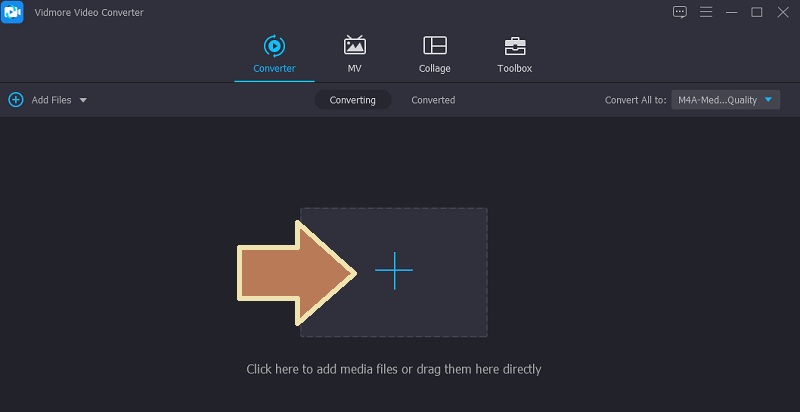
Vaihe 3. Valitse tiedostomuoto
Avaa nyt Profiili valikko käyttöliittymän oikeassa yläkulmassa. Sitten eteenpäin Audio -välilehti ja valitse M4A muotoon vasemmasta sivupaneelista. Valitse seuraavaksi ääniprofiili, joka sopii mieltymyksiisi viimeistelläksesi tulostusmuodon valintaprosessin.
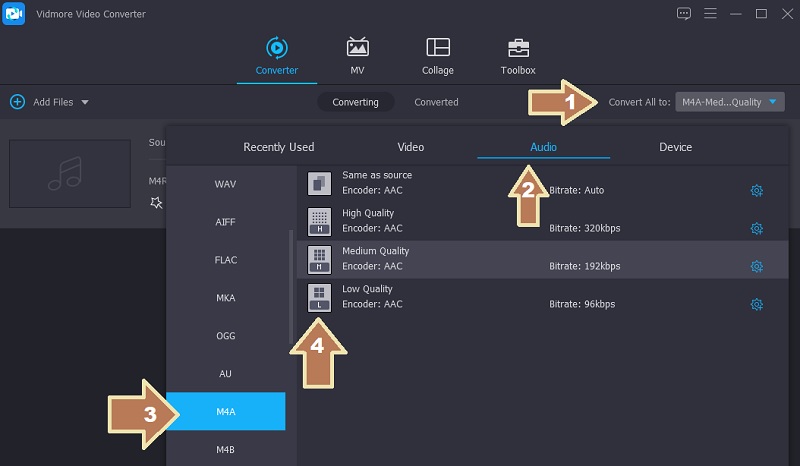
Vaihe 4. Alusta muunnosprosessi
Kun olet suorittanut yllä olevat vaiheet, napsauta Muunna kaikki -painiketta aloittaaksesi muunnosprosessin. Pian äänen toiston pitäisi olla valmis. Voit tarkistaa käsitellyt tiedostot suoraan siirtymällä kohtaan Muunnettu välilehti samalla sivulla.
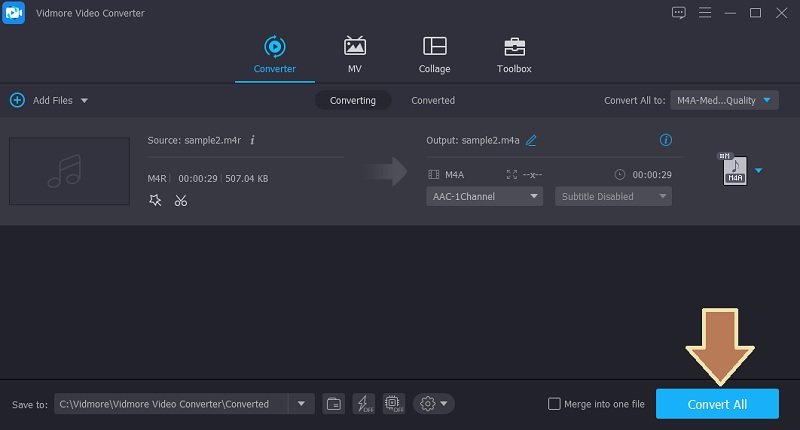
2. FILEZIGZAG
Toinen ohjelma, joka voi auttaa sinua muuttamaan M4R:n M4A:ksi, on FILEZIGZAG. Se tarjoaa käyttömukavuutta, koska asennuksia ei tarvita. Voit käyttää sivustoa ja muuntaa suoraan selaimen kautta. Se tukee myös erämuuntamista ja tukee asiakirjojen muuntamista. Voit kuitenkin lähettää enintään kymmenen tiedostoa erää kohden. Tämä ohjelma on ilmainen käyttää, eikä sinun tarvitse rekisteröityä tilille. Havainnollistaaksesi prosessin, jolla M4R muunnetaan M4A:ksi verkossa, voit katsoa alla olevia vaiheita.
Vaihe 1. Aloita vierailemalla ohjelman verkkosivustolla ja napsauttamalla Selaa tiedostoja avataksesi tiedostokansion tietokoneellasi.
Vaihe 2. Valitse M4R-tiedosto, jonka haluat muuntaa, ja valitse tulostusmuoto tiedostosta Kohdemuoto pudota alas.
Vaihe 3. Napsauta sen jälkeen Aloita muuntaminen -painiketta, ja muunnostehtävä alkaa välittömästi.
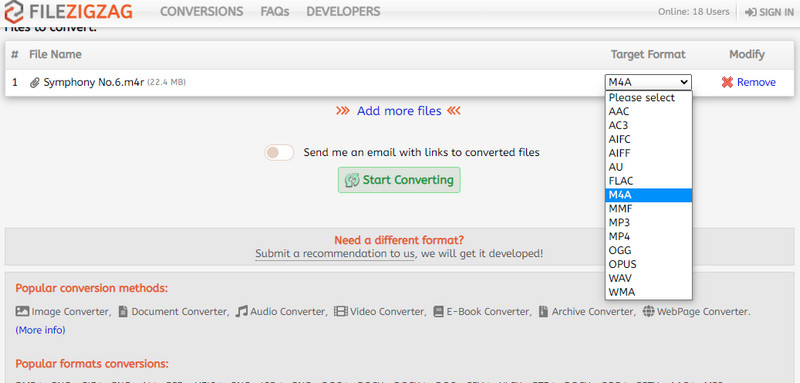
Osa 3. Mikä on paras M4R-M4A-muunnin
Tässä on vertailukaavio, josta voi olla apua, jotta voit punnita, mikä vaihtoehto sopii paremmin tarpeisiisi.
| Helppokäyttöisyys | Nopea vauhti | Äänenlaatu | Windows ja Mac | Tuetut muunnosmuodot | |
| Vidmore Video Converter | Käyttöliittymä on intuitiivinen | Muuntaa tiedostot muutamassa sekunnissa | Säilyttää alkuperäisen laadun | Tukee molempia käyttöjärjestelmiä | Tukee monia video- ja ääniformaatteja |
| FILEZIGZAG | Ei vaadi paljon aikaa oppimiseen | Riippuen Internetin vakaudesta | Laatua ei taata muuntamisen jälkeen | Tukee Macia ja Windowsia | Toimii muutamissa muunnosmuodoissa |
Osa 4. Usein kysytyt kysymykset M4A:sta M4R:ään
Kuinka toistat M4R-tiedostoja Windowsissa?
iTunesin mukana tulee Windows-vastine, jonka avulla voit toistaa M4R-tiedostoja. Toisaalta voit toistaa tekijänoikeudella suojattuja M4R-tiedostoja käyttämällä ilmaista mediasoitinta, kuten VLC.
Voinko muuntaa M4A:n iPhone-soittoääneksi?
Joo. M4A-tiedostot soveltuvat myös käytettäväksi soittoääninä. Se on vain alustettava uudelleen M4R:ksi.
Kuinka avaan M4A -tiedoston?
Minkä tahansa soittimen, joka pystyy toistamaan MP4-tiedostoja, pitäisi pystyä toistamaan M4A-tiedostoja. Kuten edellä mainittiin, M4A on äänitiedosto, jonka MP4 tyypillisesti sisältää.
Johtopäätös
Tässä viestissä tarjoamme kaksi parasta M4R-M4A-muuntimet. Tämä sisältää offline- ja online-menetelmät. Vidmore Video Converter on parempi vaihtoehto, koska se ei tarvitse Internet-yhteyttä tiedostojen käsittelyyn. Lisäksi siinä on monia tuettuja formaatteja ja työkaluja, joista löydät apua. Joka tapauksessa voit valita kahdesta tarpeisiisi sopivasta.


